Jak korzystać z czatu w Gmailu, aby rozmawiać ze znajomymi i rodziną
oprócz wysyłania i odbierania wiadomości e-mail, użytkownicy Gmaila mają dostęp do szeregu dodatkowych funkcji, które mogą być bardzo przydatne. Jedną z najpopularniejszych funkcji jest Gmail Chat.
w tym przewodniku dowiesz się, jak zacząć korzystać z czatu Gmail.
Google Chat to funkcja wiadomości błyskawicznych Gmaila, która pozwala rozmawiać w czasie rzeczywistym z przyjaciółmi i rodziną. Możesz go używać w przeglądarce internetowej lub pobierając oficjalny czat rozszerzenia Google Chrome dla Google.
jak rozpocząć nowy czat
aby rozpocząć nowy czat, przejdź do lewej kolumny okna konta Gmail. Tuż pod folderami e-mail (Skrzynka odbiorcza, wysłana Poczta, Wersje robocze itp.), zobaczysz trochę miejsca na czacie, które powie „brak ostatnich czatów” z linkiem mówiącym „Rozpocznij nowy”. Kliknij na link „Rozpocznij nowy”.
następnie wpisz adres e-mail osoby, z którą chcesz porozmawiać. Następnie kliknij adres e-mail i dodaj do kontaktów.
Po kliknięciu na ten adres e-mail możesz teraz rozpocząć rozmowę. Oprócz wiadomości tekstowych, możliwe jest również czat na żywo za pośrednictwem wideo. Jeśli chcesz rozpocząć połączenie wideo, po prostu kliknij ikonę kamery wideo.
aby utworzyć grupę hangout (która jest nazwą Google dla połączenia wideo między więcej niż dwiema osobami), kliknij ikonę osoby. Teraz możesz rozmawiać z więcej niż jedną osobą podczas połączenia.
wreszcie, aby edytować ustawienia czatu Google, kliknij koło zębate.
możesz nawet spersonalizować swoją wiadomość, wysyłając emotikony, zdjęcia lub rysując obraz.
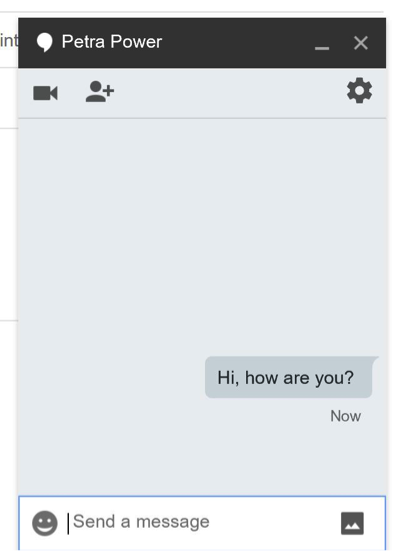
podczas edycji ustawień zobaczysz to małe okno.
To ustawienia prywatności, w których możesz blokować kontakty, usuwać rozmowy i wyłączać powiadomienia.
gdy będziesz zadowolony z ustawień kliknij OK.
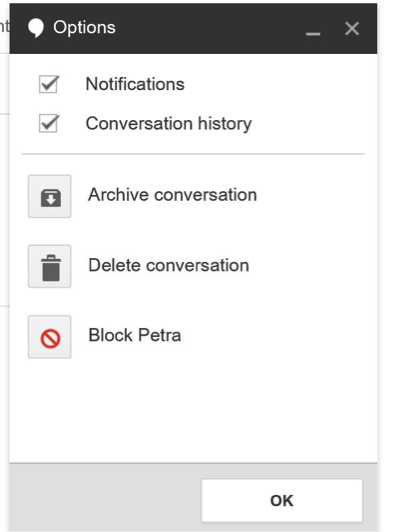
w dowolnym momencie możesz kliknąć ikony w lewym dolnym rogu, aby przeglądać kontakty, rozmowy w hangout i połączenia telefoniczne na telefony stacjonarne i komórkowe.
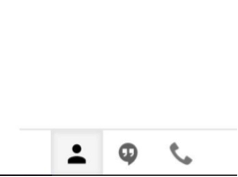
jak dostosować ustawienia
Jeśli klikniesz na swoją nazwę, wyświetli się dłuższa lista ustawień. Możesz nawet dodać status, ale pamiętaj, że jest to publiczne i będzie dostępne dla wszystkich Twoich kontaktów na czacie Google.
Możesz również pokazać, kiedy ostatnio byłeś online i wyciszyć powiadomienia.
Jeśli przewiniesz dalej w dół, Możesz wyświetlić wszystkie zarchiwizowane rozmowy, edytować listę zablokowanych i wylogować się z hangouts.
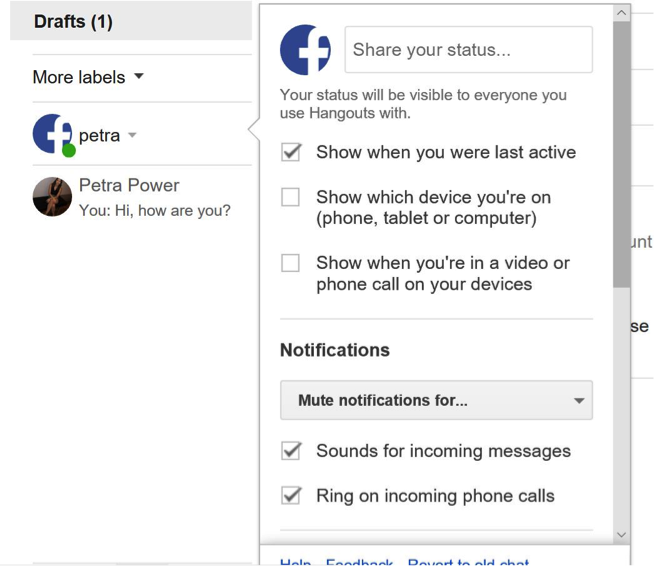
Przydatne linki:
• Kontakty Google
• Centrum pomocy Google Hangouts
mamy nadzieję, że ten przewodnik pomógł Ci w korzystaniu z czatu Google do rozmów z przyjaciółmi i rodziną. Zachęcamy do zapoznania się z poniższymi linkami do dalszych kroków, aby zapoznać się z innymi poradnikami Gmaila.
Leave a Reply